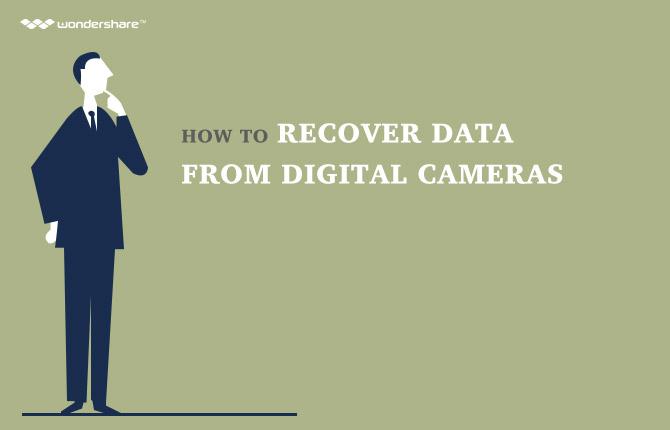Mei de ûntjouwing fan kompjûters, minsken wurde hieltyd mear en mear reliant op harren mei harren wichtige triemmen en gegevens. As handige as de hiele ûnderfining kin wêze, it bewarjen fan jo wichtige gegevens op jo kompjûter kin ek in bytsje risikofolle en kwetsber foar ferlies as gefolch fan in tal ferskillende redenen. Dêrom nimme in reservekopy fan jo kompjûter om wolke is tige wichtich as jo wolle der wis fan dat gjinien fan jo wichtige gegevens rekket ferlern ea. Der binne ferskate bedriuwen dy't soargje wolke opslach tsjinsten oan harren brûkers. In pear Details op dizze bedriuwen wurde besprutsen hjirûnder.
- Diel 1: Wat is wolk Reservekopy?
- Diel 2: Oersjoch fan de meast ferneamde Cloud Storage Tsjinsten
- Diel 3: Computer Reservekopy Solutions
Diel 1: Wat is wolk Reservekopy?
Wolke opslach kin oantsjutten as opslach fan gegevens dêr't de gegevens wurdt opslein en ûnderhâlden, reservekopy op en slagge út in ekstern webstee. Sa as wy prate oer wolke backup, dat ferwiist nei it feit dat út gegevens giet wurde opslein op ôfstân op in wolk tsjinsten oanbieder. Dus yn it gefal wat fysyk bart oan ús kompjûter en de gegevens krijt ferlern, wy koenen krije tagong ta al ús gegevens by it opheljen fan it út 'e wolk dêr't wy hawwe reservekopy it up. Wolke backup wurdt beskôge as de meast populêre soarte fan data reservekopy dizze dagen. Der binne tal fan bedriuwen dy't biede dit soarte fan foarsjennings foar in hiel nominale bedrach fan jild. As in oangelegenheid fan feit, guon fan dy bedriuwen biede fergees gegevens opslach fasiliteiten foar in beheinde opslachromte.
Diel 2: Oersjoch fan de meast ferneamde Cloud Storage Tsjinsten
Lykas bepraat hjirboppe, der binne tal fan bedriuwen dy't biede ferskillende soarten fan wolk opslach tsjinsten oan harren brûkers. In oersjoch oer de funksjes oanbean troch guon fan harren wurdt jûn hjirûnder.
drop box
Dropbox meie wurde oantsjut mei de pioniers efter it hiele konsept fan de wolk opslach en reservekopy fan de gegevens. It hat west yn it bedriuwslibben 'e langste en biedt útsûnderlike kwaliteit fan tsjinsten as it giet om alle tsjinsten yn ferbân mei wolk opslach. Drop doaze kin tocht wurde as de bêste wolk opslach tsjinsten provider stuit beskikber yn de merk. Dat komt troch it feit dat it is de âldste iene en it jout it maksimum oantal fan wolk funksjes ek. Dêr kaam by dat, daling opsje is ek beskikber foar minsken dy't gebrûk meitsje fan de hân holden apparaten lykas smartphones en tablets. Foar dit soarte fan brûkers, drop fak ek biedt de foarsjenning fan automatisearre heechladene fan in nije triem dat is kopiearre nei it apparaat.
google drive
Google skiif is in wolk opslach tsjinst yntrodusearre troch Google om te befoarderjen syn brûkers. Google skiif is in moaie kar as jo binne ynteressearre yn nimmen in wolk reservekopy fan jo wichtige gegevens. It biedt in tal handige funksjes dy't makket dat in goede kar foar ferskillende soarten fan brûkers. Google is bekend om veelzijdigheid en de google drive is noch in oar foarbyld fan dy. As jo binne in google brûker, dy't it leafst te hâlden op mei help fan har tsjinsten op alle grûnen, Google stasjon is de bêste kar foar jo as it giet om it nimmen fan in reservekopy oanmeitsje litte fan jo kompjûter mei help fan wolke.
ien skiif
Ien drive kin tocht wurde as de wolk opslach tsjinst oanbean troch Microsoft. It ek in oantal brûkbere mooglikheden en kin beskôge wurde as de bêste kar foar brûkers fan Microsoft Windows OS sûnt it jout harren it bêste komptabiliteit opsjes. Microsoft One Drive is beskikber foar brûkers rinne al de ferskate farianten fan Microsoft Windows. Yn gefal jo finsters 8.1 of finsters 10, jo soene net te downloaden op de Ien stasjon applikaasje sa't it komt-ynstallearre yn dizze ferzjes.
Diel 3: Computer Reservekopy Solutions
Solution 1: Brûk Dropbox to reservekopy kompjûter
Om te brûken Dropbox nei reservekopy kompjûter te wolk, jo moatte in akkount meitsje mei harren en ynlade harren applikaasje op jo kompjûter.
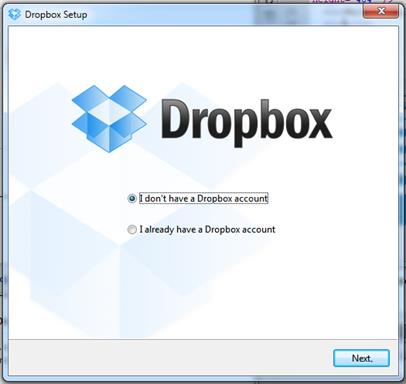
- No loggen op jo rekken troch it jaan fan jo brûkersnamme en wachtwurd yn en folje it ynstallaasje proses.
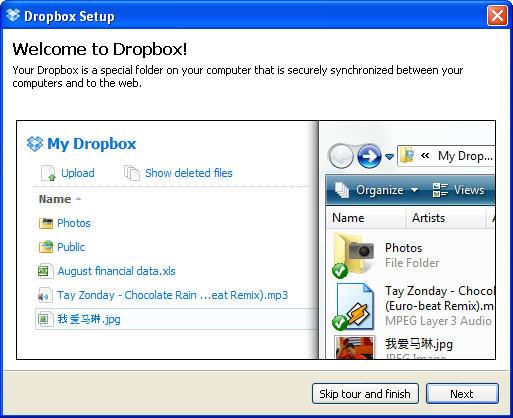
- No iepenje jo drop fak te begjinnen opladen gegevens om te nimmen in reservekopy fan jo kompjûter.
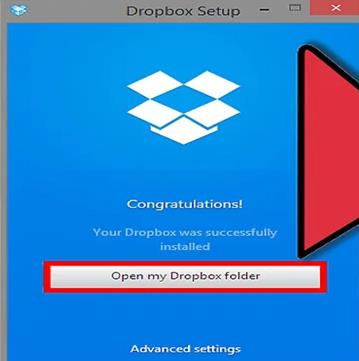
Oplossing 2: Google Drive oan reservekopy kompjûter
Om reservekopy jo kompjûter te wolke brûkend Google Drive, moatte jo oanmelde ta Google Drive troch jo Google akkount.
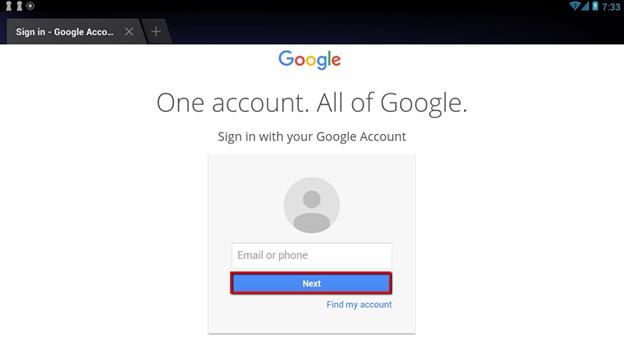
- No as it giet om it tafoegjen fan nije triemmen oan Google ride, dan kinne beide oanmeitsje nije triemmen of upload se fan jo kompjûter.
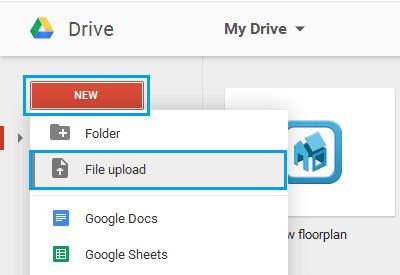
- Om te blêdzjen troch de triemmen dy't jo hawwe al uploaded on Google Drive, kinne jo gebrûk meitsje fan de navigaasje balke leit oan de linker kant fan it skerm.
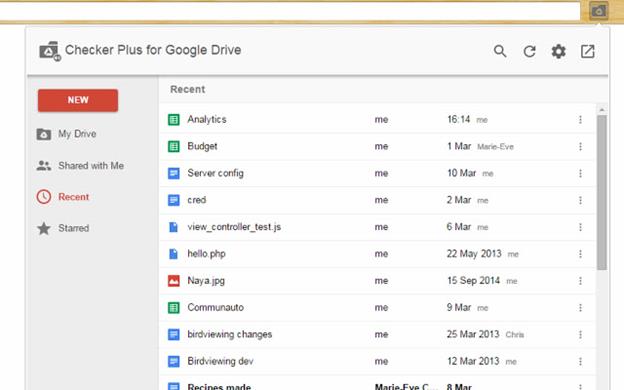
Oplossing 3: mei Microsoft OneDrive foar reservekopie Computer
Om foar in reservekopy fan jo kompjûter om wolke mei help fan de Microsoft One Drive, earst fan alle jo moatte downloaden de Microsoft One Drive applikaasje op jo kompjûter.
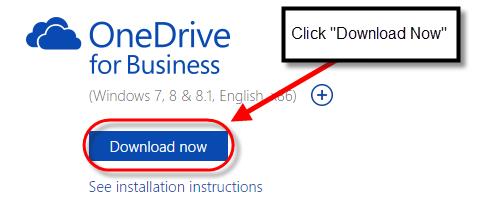
- Sadree't jo dien, ynstallearje it oan jo kompjûter. Yn gefal jo finsters 8.1 of finsters 10, Microsoft One Drive komt-ynstallearre mei harren.
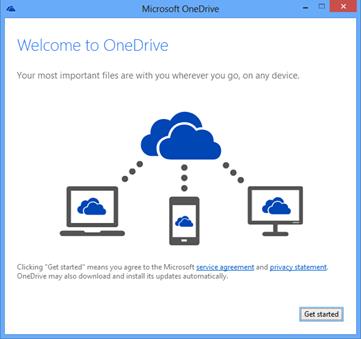
- No Oanmelde by Microsoft One Drive.
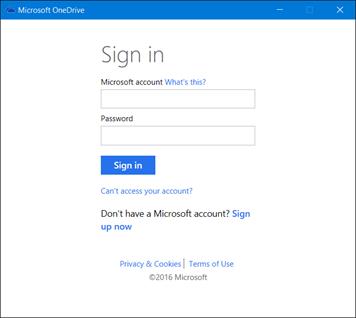
- Nei it sluten yn, jim soene komme oer dizze thússide fan ien stasjon dêr't jo kinne soargje fan alle operaasjes as it giet om it opladen fan nije gegevens en it besjen fan de besteande triemmen.
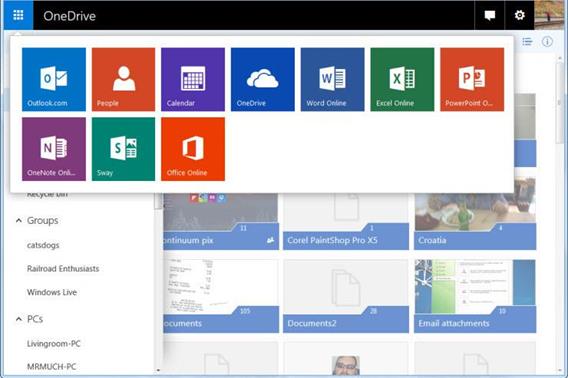
Diel 4: Computer Reservekopy Tips:
In pear tips dy't miskien komme yn hiel handich as it giet om reservekopy fan jo kompjûter oan in wolk opslach tsjinst steane hjirûnder foar jo gemak en begryp.
- It wurdt tige oanrikkemandearre om droegje rinne de restauraasje funksje oanbean troch jo wolk tsjinst om te foarkomme dat eltse inconveniences letter.
- Jo backup moat automatisearre sadat jo miskien net út te fieren hânlieding backups eltse kear as jo kopiearje inkele nije gegevens.
- Soargje derfoar dat fan it feit dat de applikaasje Admins binne ek opnaam yn al fan de reservekopy prosedueres fan jimmes.